Cómo instalar SAP IDES para la práctica [Windows 10]
Miscelánea / / November 28, 2021
Cómo instalar SAP IDES para la práctica: SAVIA ha desarrollado un entorno llamado Sistema de evaluación y demostración de Internet [IDES] para que los desarrolladores aprendan y practiquen ERP a través de la práctica. Es posible que muchos de ustedes hayan intentado instalar IDES desde SAP Marketplace y hayan fallado. Hoy vamos a hablar sobre el proceso de instalación de SAP IDES en PC con Windows 10 sin usar SAP Marketplace. Los paquetes de instalación son proporcionados aquí por “HEC Montréal” y son los mismos que los proporcionados por SAP Marketplace. Así que sin perder tiempo, veamos Cómo instalar SAP IDES para la práctica con la ayuda del tutorial que se enumera a continuación.
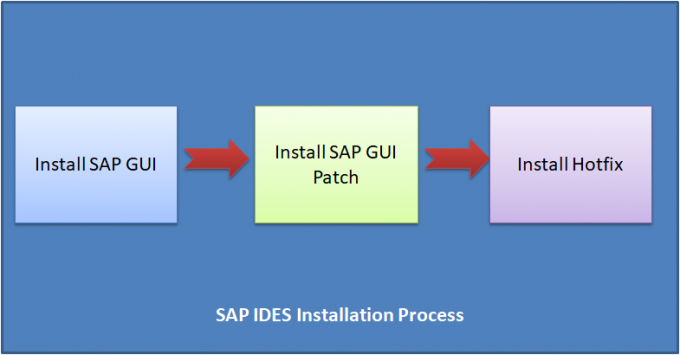
Los siguientes son los requisitos previos de hardware para la instalación de IDES:
- HDD de 600 GB y superior
- RAM de 4GB y superior
- Procesador Intel Core i3 de 64/32 bits y superior
- Memoria: Mínimo 1 GB libre
- Espacio en disco: mínimo 300 MB de espacio en disco
Contenido
- Cómo instalar SAP IDES para la práctica
- Parte 1: Instalación de la GUI de SAP
- Parte 2: Instalación de SAP GUI PATCH
- Parte 3: Instalación de SAP Hot Fix
- Parte 4: Configuración de inicio de sesión de SAP
Cómo instalar SAP IDES para la práctica
Asegurate que crear un punto de restauración por si acaso algo sale mal.
Parte 1: Instalación de la GUI de SAP
Paso 1: Descarga SAP IDE proporcionado por HEC Montréal desde aquí y luego descomprímalo.
Paso 2: Vaya a la carpeta extraída y busque SetupAll.exe
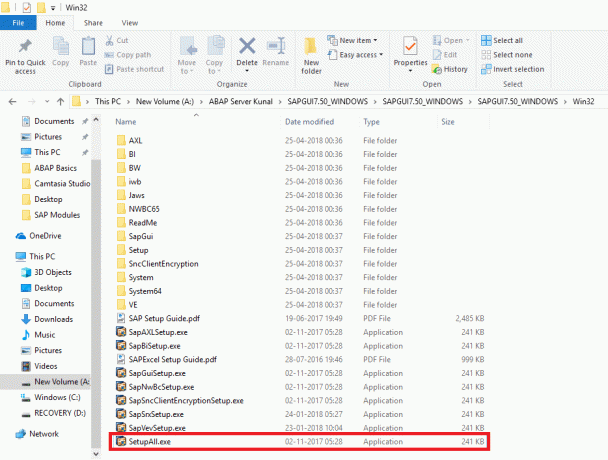
Haga doble clic en SetupAll.exe. Si se le solicita algún mensaje, seleccione sí.
Paso 3: Se abrirá un instalador de front-end, haga clic en Siguiente.
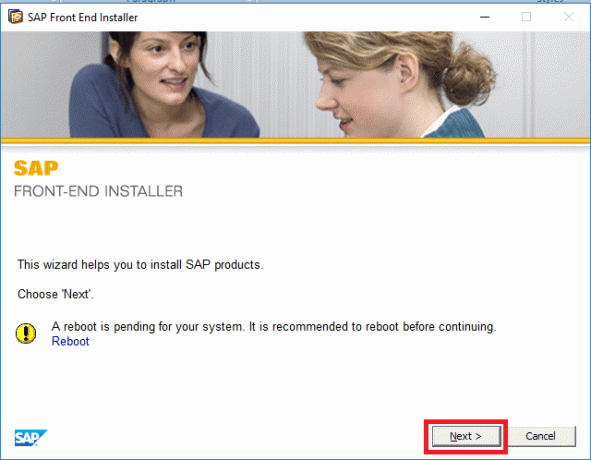
Paso 4: Seleccione lo siguiente y haga clic en Siguiente:
- Cliente empresarial SAP 6.5
- Chromium para SAP Business Client 6.5
- SAP GUI para Windows 7.50 (compilación 2)
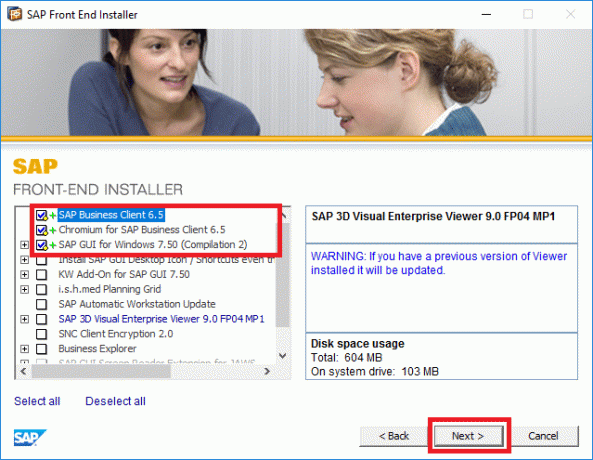
Paso 5: Por defecto, la ruta se dará como
C: \ Archivos de programa (x86) \ SAP \ NWBC65,
Si desea cambiar, haga clic en Examinar y seleccione la ruta o simplemente haga clic en Próximo.

Paso 6: Deje que el instalador de SAP IDES instale todos los archivos necesarios.

Paso 7: Una vez que se complete la configuración, haga clic en cerrar.

Este es Cómo instalar SAP IDES gratis pero aún necesita aprender a configurarlo, así que siga el siguiente método.
Parte 2: Instalación de SAP GUI PATCH
Paso 1: Descargar el parche de la GUI de SAP proporcionado por HEC Montréal de aquí y luego haga doble clic para instalarlo.
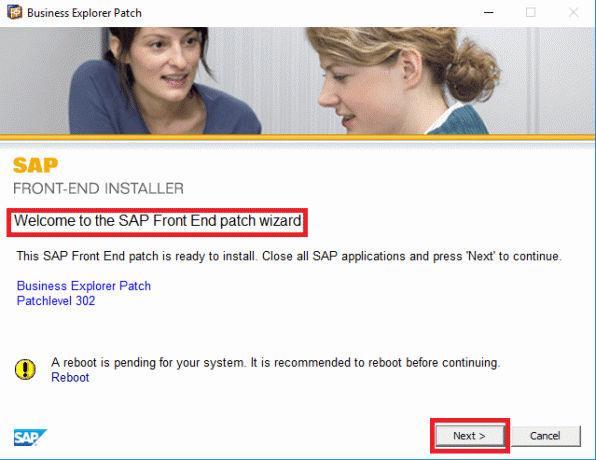
Paso 2: Deje que la instalación continúe.

Paso 3: Una vez completada la instalación, haga clic en Cerrar.

Parte 3: Instalación de SAP Hot Fix
Paso 01: Descargar SAP Hot Fix proporcionado por HEC Montréal de aquí y luego haga doble clic en él para instalarlo.
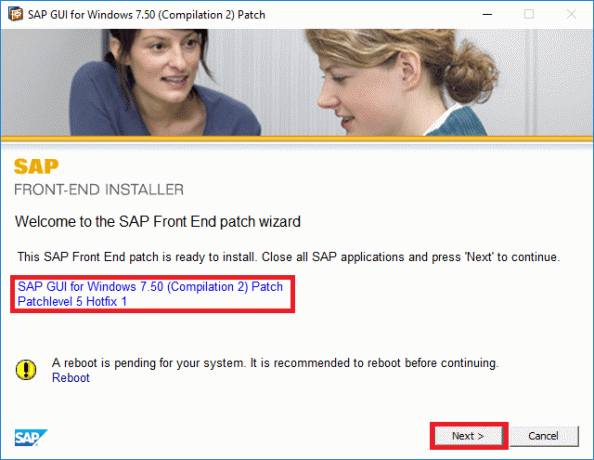
Paso 2: Deje que el instalador instale las revisiones.

Paso 3: Una vez que se complete la instalación, haga clic en Cerrar.

Parte 4: Configuración de inicio de sesión de SAP
Paso 1: Una vez que se completa el proceso anterior, búsqueda de inicio de sesión de SAP en el menú Inicio y luego haga clic en él.
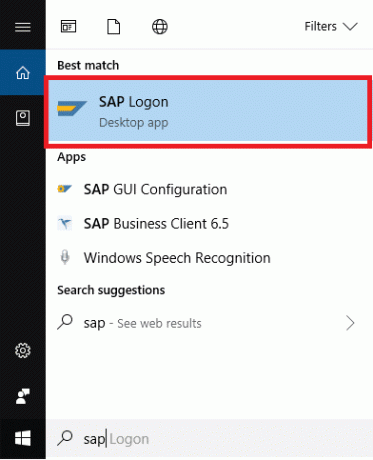
Paso 2: Haga clic en el Nuevo artículo como se muestra en la siguiente imagen:
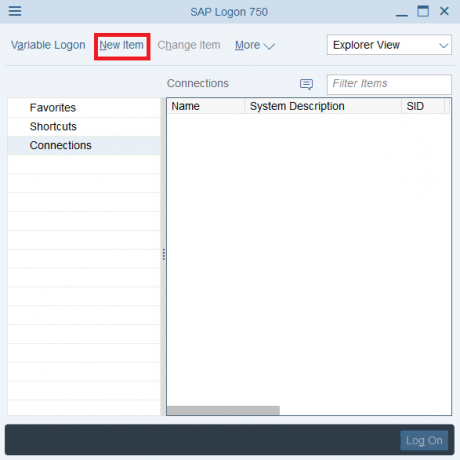
Paso 3: Seleccione "Sistema especificado por el usuario"Y haga clic en Próximo.
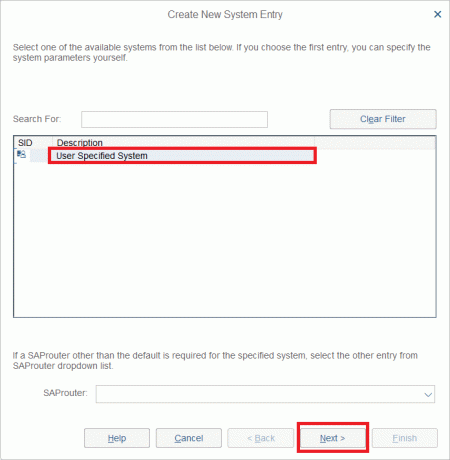
Paso 4: Ahora seleccione el tipo de conexión como "Servidor de aplicaciones personalizado”E ingrese lo siguiente según lo provisto por el propietario del servidor o el departamento de administración. Para más visite esta página: Instancias del servidor de aplicaciones SAP
En mi caso:
- Tipo de conección: Servidor de aplicaciones personalizado
- Descripción: Servidor de desarrollo Aditya
- Servidor de aplicaciones: servidor01.
- Número de instancia: 00.
- ID del sistema: ERD.
Después de haber ingresado los valores anteriores, haga clic en Próximo.

Paso 5: No cambie ninguna configuración predefinida y haga clic en Siguiente.

Paso 6: No cambie ninguna configuración de comunicación entre la GUI de SAP y el servidor de aplicaciones, simplemente haga clic en Siguiente.

Paso 7: Eso es todo, has aprendido con éxito Cómo instalar SAP IDES gratis. Finalmente, haga clic en su conexión que acaba de crear y codificación feliz.
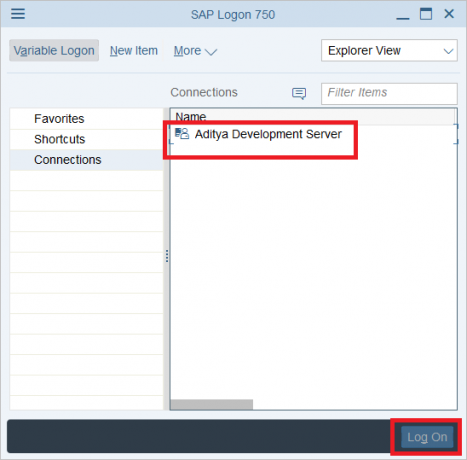
Recomendado:
- Curso para principiantes de SAP ABAP
- Módulos SAP
- Almacenamiento en búfer en SAP ABAP
Eso es todo lo que ha aprendido con éxito Cómo instalar SAP IDES para la práctica [Windows 10] pero si aún tiene alguna duda con respecto a este tutorial, no dude en hacerla en la sección de comentarios.
![Cómo instalar SAP IDES para la práctica [Windows 10]](/uploads/acceptor/source/69/a2e9bb1969514e868d156e4f6e558a8d__1_.png)


